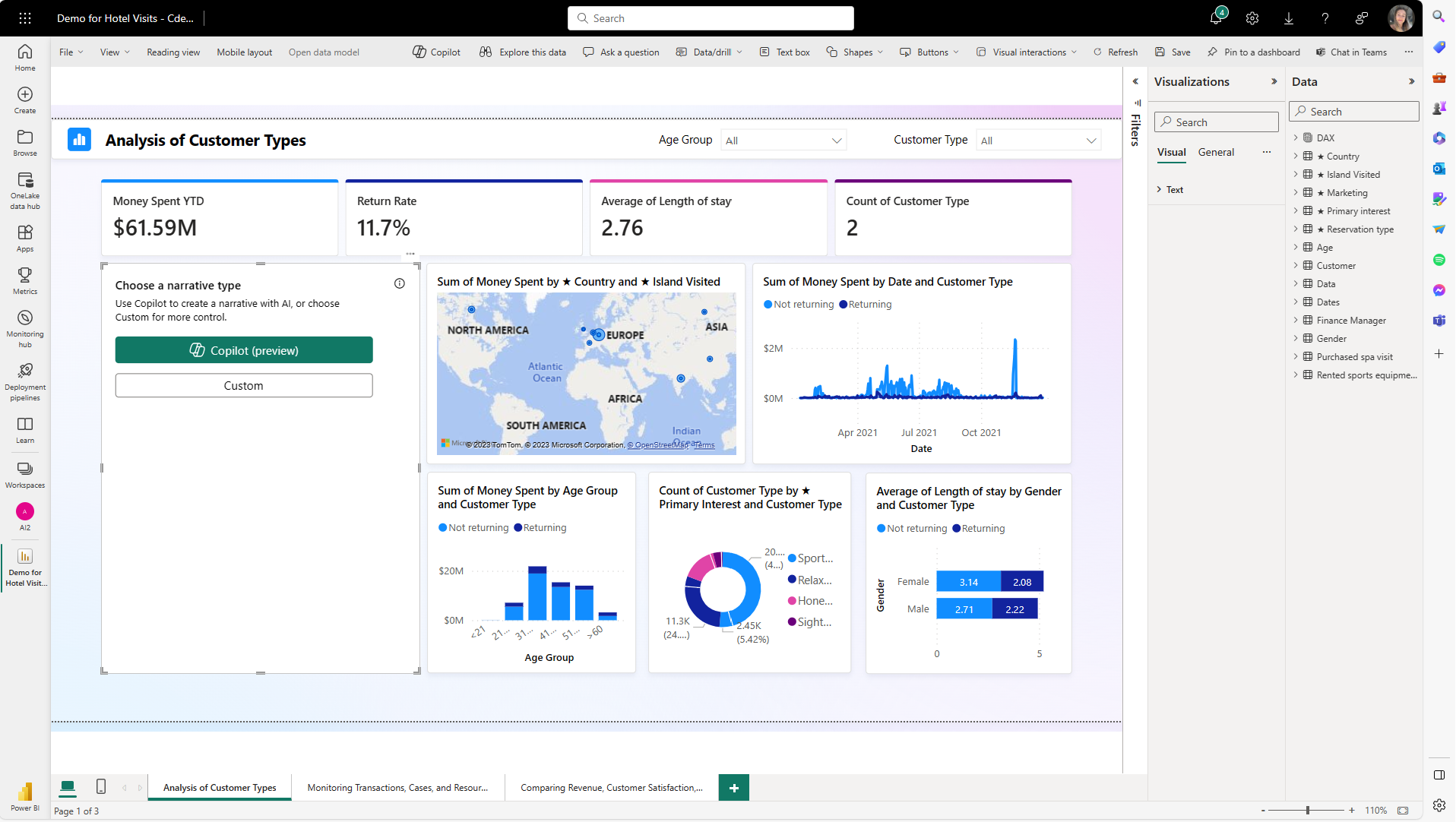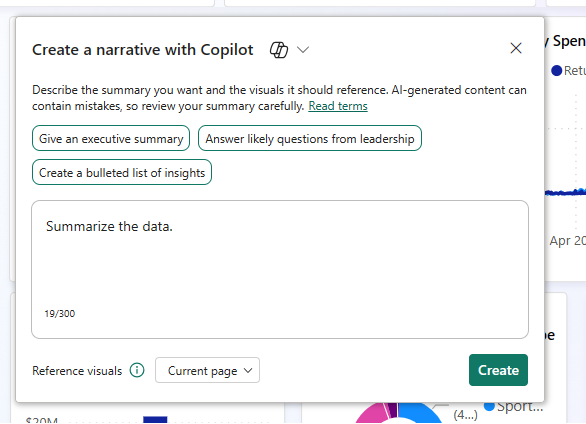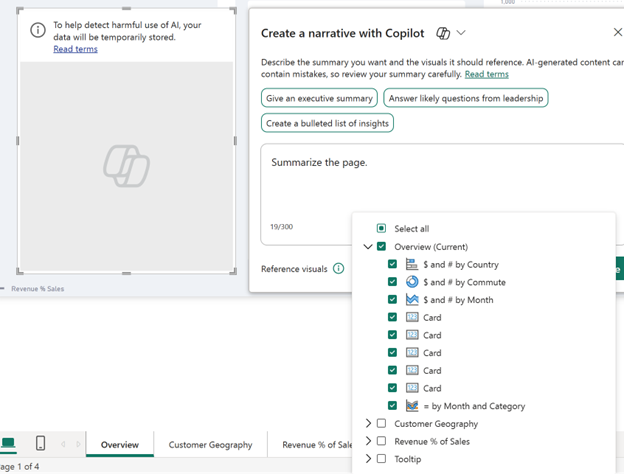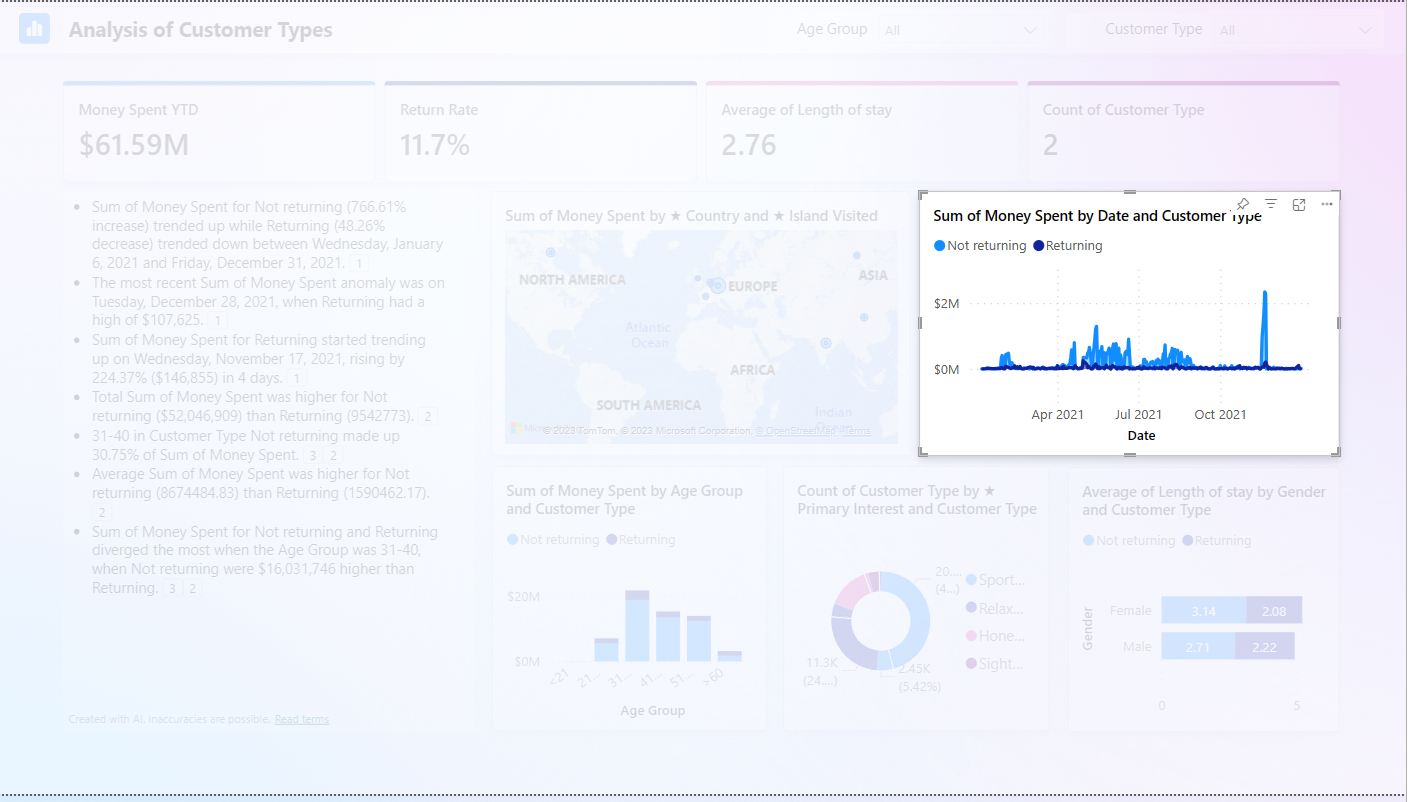적용 대상: Power BI Desktop
Power BI 서비스
Power BI Desktop 및 Power BI 서비스에서 Power BI를 사용하여 Copilot 몇 번의 클릭만으로 보고서에 대한 설명을 빠르게 만들 수 있습니다. 이 내러티브는 전체 보고서, 특정 페이지 또는 사용자가 선택한 특정 시각적 개체를 요약할 수 있습니다. 제안된 프롬프트와 사용자 지정 프롬프트를 사용하여 내러티브의 톤과 구체성을 조정하여 매우 유연하게 만들 수 있습니다.
시각적 개체이므로 다른 시각적 개체를 만들 때와 마찬가지로 쓰기 권한이 필요합니다. 보고서에 대한 쓰기 권한이 없는 경우에도 Copilot 창에서 보고서 요약을 만들 수 있습니다.
참고
다음 요구 사항에 유의하세요.
- 관리자가 Microsoft Fabric에서 Copilot을 사용하도록 설정해야 합니다.
- 패브릭 용량은 이 문서에 있는 패브릭 지역 가용성에 나열된 지역 중 하나에 있어야 합니다. 그렇지 않으면 Copilot을 사용할 수 없습니다.
- Copilot 사용을 시작하기 전에 관리자가 테넌트 전환을 사용하도록 설정해야 합니다. 자세한 내용은 Copilot 테넌트 설정 문서를 참조하세요.
- 테넌트 또는 용량이 미국 또는 프랑스 Copilot 외부에 있는 경우 기본적으로 사용하지 않도록 설정됩니다. 한 가지 예외는 패브릭 테넌트 관리자가 Azure OpenAI로 전송된 데이터를 테넌트의 지리적 지역, 규정 준수 경계 또는 국가별 클라우드 인스턴스 테넌트 설정 외부에서 처리할 수 있도록 설정하는 경우입니다. 이 설정은 패브릭 관리 포털에서 찾을 수 있습니다.
- Microsoft Fabric의 Copilot은 평가판 SKU에서는 지원되지 않습니다. 유료 SKU만 지원됩니다.
- Power BI에서 독립 실행형 Copilot 환경을 보려면 테넌트 관리자가 테넌트 스위치를 사용하도록 설정해야 합니다.
시작하기 전에
보고서에 대한 정리 작업을 수행해야 할 수도 있습니다. 내러티브 시각적 개체는 기본 의미 체계 모델이 아닌 보고서 캔버스에 있는 정보에서 정보를 가져오기 때문에 시각적 개체가 보고서에서 하이라이트, 로우라이트 및 인사이트를 수집하려면 명확한 이름의 시각적 개체와 축이 중요합니다. 의미론적 모델을 수정해야 하는지 알아보려면 Copilot과 잘 작동하도록 데이터 모델 업데이트 문서를 참조하세요.
Power BI 서비스에서 시각화 창에 있는 Copilot 단추와 함께 설명 시각적 요소를 보려면 적절한 작업 영역에 있어야 합니다. 시각적 버튼 Copilot은 이전 스마트 내러티브 시각적 버튼과 동일합니다. 를 클릭하면 이전 또는 새 항목을 사용하는 옵션이 표시됩니다 Copilot. 적절한 작업 영역을 만드는 항목에 대한 자세한 내용은 이 문서의 고려 사항 및 제한 사항을 참조하세요.
- 내러티브 시각적 개체에는 요약할 콘텐츠가 필요하므로 Power BI 서비스에서 OneLake 데이터 허브를 선택하고 의미 체계 모델 옆에 추가 옵션을 선택합니다.
- 보고서 만들기를 선택합니다.
시각화 창에서 내러티브 아이콘을 선택합니다.
설명 유형 선택에서 Copilot 단추를 선택하여 새 설명적 시각적 개체를 사용합니다.
Copilot을 사용하여 설명 만들기 대화 상자에서 옵션을 선택하고 만들기를 선택합니다.
개별 시각적 개체 또는 페이지를 포함하거나 제외하거나 전체 보고서를 요약할 수 있습니다.
요약을 읽고 정확한지 확인합니다.
설명을 변경하려면 Copilot을 사용하여 요약 조정에서 요약을 변경하는 지침을 제공하거나, 제안된 프롬프트 중 하나를 사용합니다.
요약에서 특정 시각적 개체에 대한 참조를 보려면 각주를 선택합니다.

Power BI는 각주가 참조하는 시각적 개체를 하이라이트해야합니다.
제목 옆에 있는 아이콘을 선택하여 이전의 "스마트 설명" 시각적 개체와 Copilot을 사용하여 새 설명적 시각적 개체 간에 전환할 수 있습니다. 앞뒤로 전환할 때 요약 콘텐츠가 손실되지 않습니다. 요약 본문을 Copilot 편집할 수 없으므로 전환하면 도움이 될 수 있습니다. 생성된 요약을 제어하려면 사용자 지정 프롬프트를 사용하여 톤 또는 서식을 지정하거나, 요약을 보고서의 특정 부분으로 전달하거나, 요청을 명확히 합니다. 더 많은 관련 편집을 위해 스마트 내러티브 본문에 복사하여 붙여넣을 수 있습니다.
내러티브 시각적 요소 포함
Copilot이 포함된 설명형 시각적 개체는 사용자가 데이터를 소유하는 "조직에 포함" 시나리오와 보안 포함 시나리오에서 지원됩니다.
몇 가지 포함된 시나리오가 있습니다. 현재는 2개만 지원됩니다. 이 차트는 Copilot 설명 시각적 개체로 지원되는 시나리오를 명확하게 보여 줍니다.
| 시나리오 | 지원됨 |
|---|---|
| 보안 포털이나 웹 사이트에 보고서 포함 Power BI. | 예 |
| Sharepoint 사이트에 포함 사용자는 설명 시각적 개체가 포함된 보고서를 SharePoint 사이트에 Power BI 웹 파트로 포함합니다. 사용자는 인증해야 합니다. SharePoint 사이트에 포함됩니다. | 예 |
| 사용자 소유 데이터 A 사용자는 사용자가 로그인해야 하는 솔루션에 설명 시각적 개체가 포함된 보고서를 포함합니다. 로그인하려면 라이선스가 필요합니다. 이 작업을 조직에 대한 포함이라고도 합니다. 참고: 이 시나리오는 현재 PowerPoint에 포함되지 않습니다. | 예 |
| 앱 소유 데이터 고객은 사용자가 방문하는 웹 사이트에 설명적 시각적 개체를 포함하며 로그인할 필요가 없습니다. 고객의 애플리케이션에 대한 포함이라고도 합니다. | 아니오 |
여기에 있는 지침에 따라 Power BI 포함을 설정하고 조직의 콘텐츠 포함을 시작합니다. Power BI Embedded 설정.
보고서 저장
내러티브에 만족하면 다른 보고서와 마찬가지로 보고서를 저장합니다. Copilot이 Power BI 서비스에서 생성한 보고서를 닫았다가 다시 열면 보고서는 읽기용 보기로 열리고 Copilot이 표시되지 않습니다.
- 수정을 선택하여 Copilot 버튼을 다시 봅니다.
Viewing
사용자가 보고서를 볼 때 일반적으로 하듯이 필터를 사용하여 데이터를 자유롭게 분석할 수 있습니다. 설명 시각적 요소는 자동으로 업데이트되지 않지만, 적용된 슬라이서 및 필터에 따라 업데이트된 요약을 불러올 수 있는 새로 고침 버튼이 있습니다.
고려 사항 및 제한 사항
Microsoft는 Copilot에서 생성된 시각적 개체, 요약 및 동의어를 포함하여 보고서 페이지의 품질을 개선하기 위해 지속적으로 노력하고 있습니다. 현재 제한 사항은 다음과 같습니다.
- Copilot 는 보고서를 로드할 때마다 요약을 생성할 수 있도록 보고서 메타데이터(예: 판매 데이터 요약)와 함께 선택한 프롬프트를 저장합니다.
- 작성자: Power BI 서비스에서 코파일럿 설명 시각화를 작성하려면, 작업 공간에 유료 전용 패브릭 용량이 있어야 합니다.
- Power BI에서 시각적 개체를 생성한 후에는 시각적 개체를 편집할 수 없습니다. 그러나 프롬프트를 사용하여 변경할 수 있습니다. 요약은 선택된 그래픽으로 시각화된 데이터만 고려합니다.
- 그 요약은 시각적 선택 편집기에서 허용되는 데이터만 고려합니다.
- 업데이트된 요약을 보려면 사용자가 페이지, 보고서 또는 데이터를 업데이트하거나 필터링할 때 요약 시각적 개체를 새로 고쳐야 합니다.
- 내러티브 비주얼은 아직 모든 비주얼 유형을 지원하지 않습니다. 예를 들어, 아직 주요 인플루언서를 지원하지 않습니다.